Hvordan installere Raven RSS Reader på Linux
Raven Reader er et vakkert RSS-lesingsapplikasjon på tvers av plattformer. Det er åpen kildekode, bygget med moderne webteknologier og gjør det å fange opp nyheter over RSS til en lek.
I denne guiden skal vi undersøke hvordan du installerer Raven RSS Reader på Linux. For å bruke Raven RSS Reader på Linux, må du kunne laste ned og kjøre AppImages eller kjøre og installere Snap-pakker i Dev-modus.
Installer Raven RSS via AppImage

Raven RSS-utviklere har valgt å gå appImage-ruten når de støtter Linux-brukere fordi den tar ut hodepinen i emballasjeformater (for eksempel DEB, RPM og mange andre). I denne delen av guiden viser vi deg hvordan du får AppImage-versjonen av appen til å fungere på din Linux-PC.
Å installere Raven RSS på Linux via AppImage er en ganske enkel prosess, og det starter med å starte et terminalvindu. Trykk på for å gjøre det Ctrl + Alt + T eller Ctrl + Shift + T på tastaturet.
Når du har åpnet et terminalvindu, kan du bruke wget kommando for å laste ned den siste utgaven av Raven RSS-leser for Linux.
Merk: Wget er et vanlig nedlastingsprogram for kommandolinjen for Linux. Den skal allerede være i gang på din Linux-PC. Hvis det ikke er det, kan du lære om hvordan du får det installert av besøker denne lenken.
wget https://github.com/mrgodhani/raven-reader/releases/download/v0.3.8/raven-reader-0.3.8-x86_64.AppImage
La Wget-appen laste ned Raven RSS-appbildet til din Linux-PC. Når filen er lastet ned, bruker du mkdir kommandoen og opprett en ny mappe med etiketten "AppImages."
mkdir -p ~ / AppImages
Bruke mv kommandoen og plasser den nylig nedlastede Raven RSS AppImage-filen i AppImages-katalogen du nettopp opprettet. Hvis du legger filen her, vil du sikre at du ikke sletter filen og ved å miste tilgangen til feedene dine.
mv raven-reader-0.3.8-x86_64.AppImage ~ / AppImages
Med filen i AppImage-mappen er det på tide å oppdatere Raven Reader AppImages tillatelser, slik at den kan lanseres på din Linux-PC.
cd ~ / AppImages. sudo chmod + x raven-reader-0.3.8-x86_64.AppImage
Med tillatelsene oppdatert, kjør den for første gang ved å bruke følgende utførelseskommando.
./raven-reader-0.3.8-x86_64.AppImage
Når du kjører kommandoen over for å starte Raven Reader for første gang, vises det en melding som sier "Vil du integrere raven-reader-0.3.8-x86_64.AppImage med systemet ditt?".
Velg "Ja", så vil det opprette en applikasjonssnarvei på din Linux PCs applikasjonsmeny.
Installer Raven RSS Reader via Snap-pakken

På utviklerens nettsted er den eneste Linux-støtten som er referert til en AppImage. Men hvis du går til prosjektets GitHub-side, ser du at de har en nedlastbar versjon av Snap-pakken.
Har en Sett på pakken av den tilgjengelige appen er ganske spennende, og det er sikker på at alle kan raskt komme Raven i gang uten å måtte bry seg med AppImages, tillatelser og alt det der. Når det er sagt, er det ikke som andre Snap-pakker og er ikke i Snap-butikken. I stedet, hvis du vil hente Snap-versjonen, må du laste ned en frittstående Snap-fil.
Start et terminalvindu for å starte installasjonsprosessen. Den raskeste måten å starte en terminal er ved å trykke på Ctrl + Alt + T eller Ctrl + Shift + T på tastaturet.
Når du har åpnet et terminalvindu, er det på tide å bruke wget kommando for å laste ned den nyeste Snap-filen fra utviklerens GitHub utgivelsesside.
wget https://github.com/mrgodhani/raven-reader/releases/download/v0.3.8/raven-reader_0.3.8_amd64.snap
Med den nyeste Raven Reader Snap-pakken som er lastet ned via wget på din Linux-datamaskin, er det på tide å bruke snap installere kommando.
Merk: du må bruke "devmode" -flagget med denne installasjonen, da det er en frittstående, usignert Snap-pakke.
sudo snap installere raven-reader_0.3.8_amd64.snap --dmmode
La Snap-installasjonsprosessen sette opp og aktivere Raven Reader-applikasjonen. Når det er gjort, vil du kunne starte appen fra appmenyen på Linux-skrivebordet.
Oppdaterer Raven Reader via Snap
Selv om Raven Reader-applikasjonen er installert som en Snap, vil du fortsatt ha problemer med å oppdatere den, ettersom appen ikke er i Snap-butikken.
Følg trinn-for-trinn-instruksjonene nedenfor for å oppdatere Raven Reader Snap.
Trinn 1: Gå til Raven Reader utgivelsesside på Github og last ned den siste Snap-utgivelsen til datamaskinen din.
Steg 2: Bruke CD kommandoen og flytt terminalsesjonen til mappen Nedlastinger.
cd ~ / Nedlastinger
Trinn 3: Bli kvitt den gjeldende versjonen av Raven på datamaskinen din. Sørg for å ta sikkerhetskopi av innstillingene dine før du gjør dette!
sudo snap fjerne korpsleser
Trinn 4: Installer den nye Snap-filen ved å bruke snap installere kommando. Sørg for å bruke “devmode” -bryteren, ellers vil Snap-filen nekte å installere på grunn av feil!
sudo snap installere raven-reader _ * _ amd64.snap --dmmode
Søke
Siste Innlegg
Ubuntu Tips Applet Viser Ubuntu Server-tips i boblemeldinger
Den siste tiden har Ubuntu Server gjort store fremskritt og vekket ...
Slik sletter og deaktiverer du nyere historie i Ubuntu [Tips]
Hver gang filer nås i et operativsystem, opprettes en logg med nyli...
Kjør flere applikasjonsforekomster samtidig i Ubuntu Unity [Tips]
Arbeidsområder i Ubuntu gir brukerne bekvemmeligheten av å ha flere...

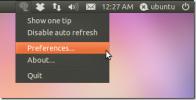
![Slik sletter og deaktiverer du nyere historie i Ubuntu [Tips]](/f/0f756e8d36503a5b9721b1c1e2dc6ef7.jpg?width=680&height=100)
![Kjør flere applikasjonsforekomster samtidig i Ubuntu Unity [Tips]](/f/51a453045cca3ab56b97c7abde836c67.jpg?width=680&height=100)